Synaptics 觸控板驅動程式 Windows 11 - 如何更新
5分鐘讀
發表於
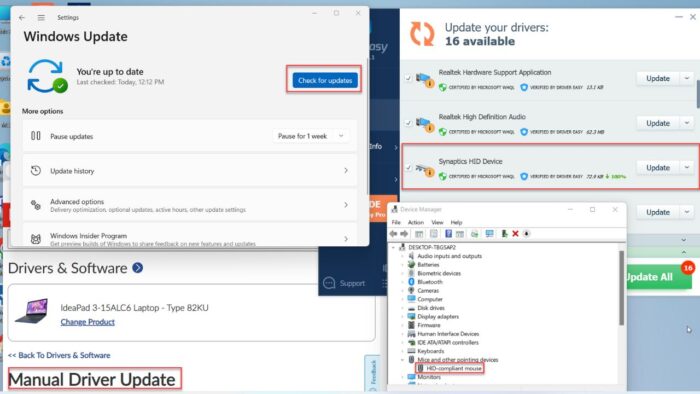
如果您沒有適用於 Windows 11 的正確 Synaptics 觸控板驅動程序,您會注意到筆記型電腦觸控板出現問題。
在繼續安裝程序之前,您需要先確定是否需要此驅動程式。我將逐步指導您如何在 Windows 11 筆記型電腦上下載並安裝它。
適用於 Windows 11 的 Synaptics 觸控板驅動程式 – 為什麼需要它?
Synaptics 觸控板驅動程式設計用於與以下公司製造的筆記型電腦配合使用 Synaptics的。它常見於 HP、Dell、Asus、Acer、Lenovo、MSI 等製造商的筆記型電腦中。使用觸控板,您可以用手指移動遊標,而不是使用外部滑鼠。 Synaptics 觸控板驅動程式可讓您充分利用其所有功能。
有時,Synaptics 觸控板可能會因為驅動程式過時或損壞而無法回應。在這種情況下,您需要下載並安裝正確的版本。如果刪除它,Windows 將改用通用驅動程式。但是,這可能會阻止您使用特定於裝置的功能,例如 捏和縮放, 3指輕彈,等等。
微軟創建了 Windows 精密驅動程式,這是許多用戶喜歡的。如果 Synaptics 驅動程式出現問題,您應該嘗試一下。
如何在 Windows 11 上安裝和更新 Synaptics 觸控板驅動程式
1.使用第三方驅動程式更新軟體
有很多免費或付費的 驅動程式更新程式 適用於 Windows 11。這些應用程式旨在掃描您的電腦並從資料庫或線上檢索相容的驅動程式。這樣,您就可以掃描整個 Windows 系統並識別所有需要更新的驅動程序,包括 Synaptics 觸控板驅動程式。
在這個例子中,我將向您展示如何使用 輕鬆駕駛:
2。 點擊 立即掃描 檢查系統中所有過時的驅動程式。
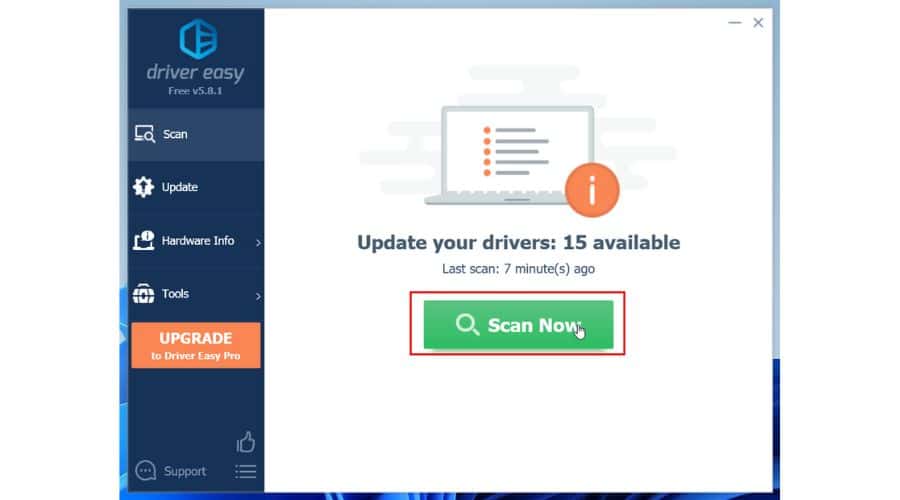
3. 掃描完成後,Driver Easy 在我的 Windows 15 系統中發現了 11 個過時的驅動程式。我可以立即升級所有這些 全部更新 按鈕,但我將選擇性地僅選擇 Synaptics 觸控板驅動程式(更新消息 按鈕旁邊 Synaptics HID 設備).
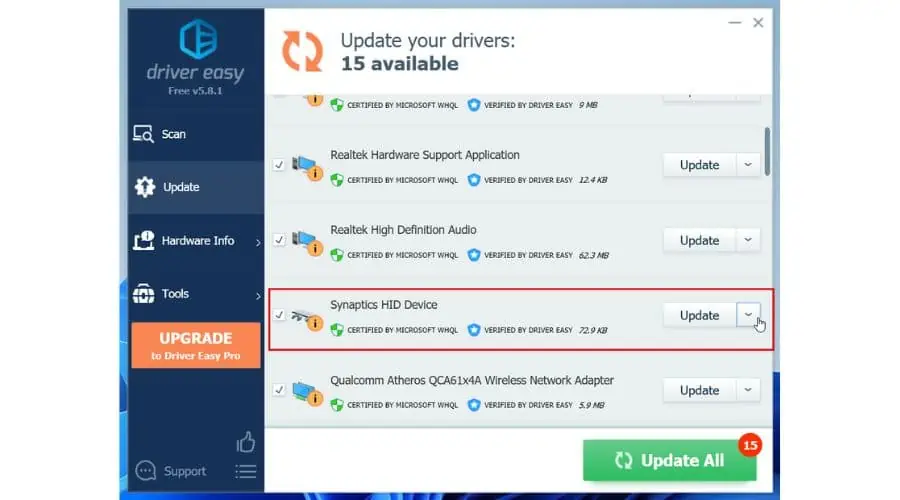
4. 如果安裝新驅動程式後出現問題,Driver Easy 將允許您建立一個還原點。點選 自動建立 和 繼續.
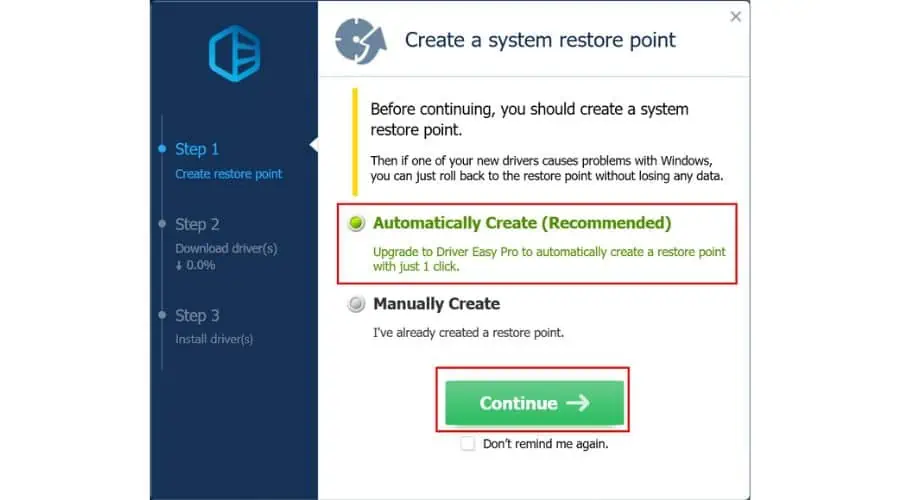
5. 現在您必須選擇自動或手動安裝驅動程式。該程式的免費版本僅允許手動安裝,這對於某些用戶來說可能會很麻煩。然而,它提供了更個性化的更新過程。
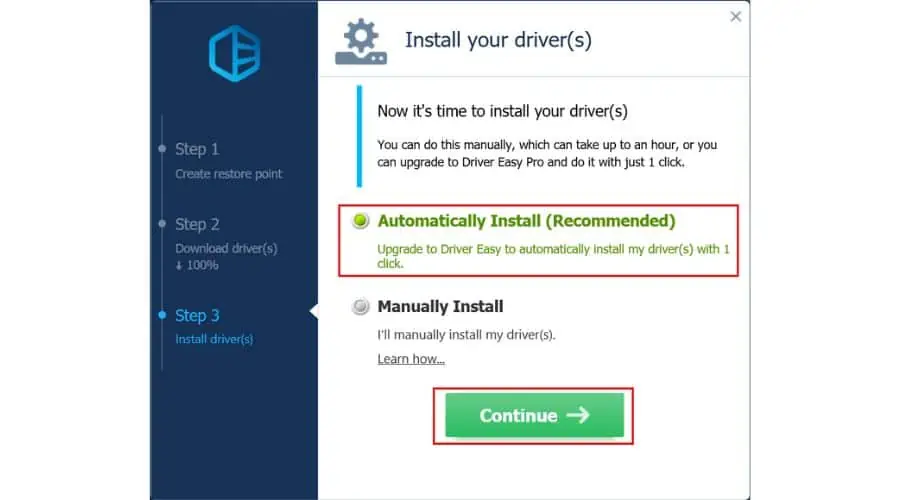
6. 驅動程式將下載到 Driver Easy 驅動程式資料夾, 您必須透過以下方式手動安裝它 “設備管理器”.
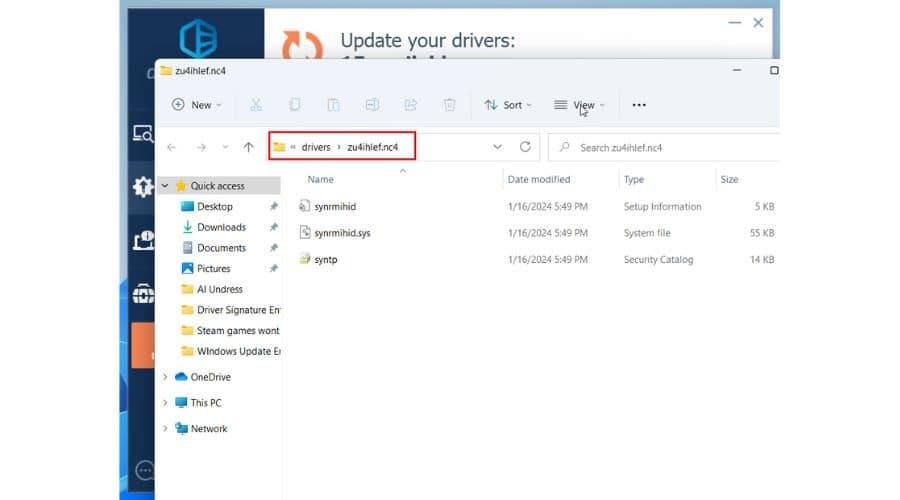
2.使用設備管理器
此方法假設您之前已從以下位置下載了正確的驅動程式 新思網站 或透過第三方程式。
如果您有外接滑鼠,請將其暫時關閉並執行以下操作:
1.右鍵單擊 Start menü 並選擇 “設備管理器”.
2. 找到您的觸控板驅動程式。在 “設備管理器”,展開名為“鼠標和其他指示設備。” 右鍵單擊 HID 相容滑鼠 並選擇 更新驅動程序.
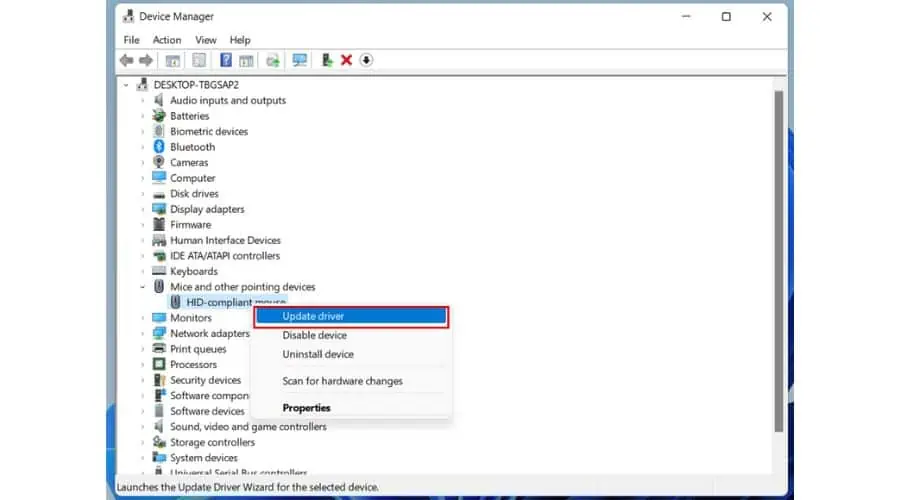
3. 瀏覽 夾 您下載並解壓縮 Synaptics 觸控板驅動程式的位置。點選 下一步按鈕.
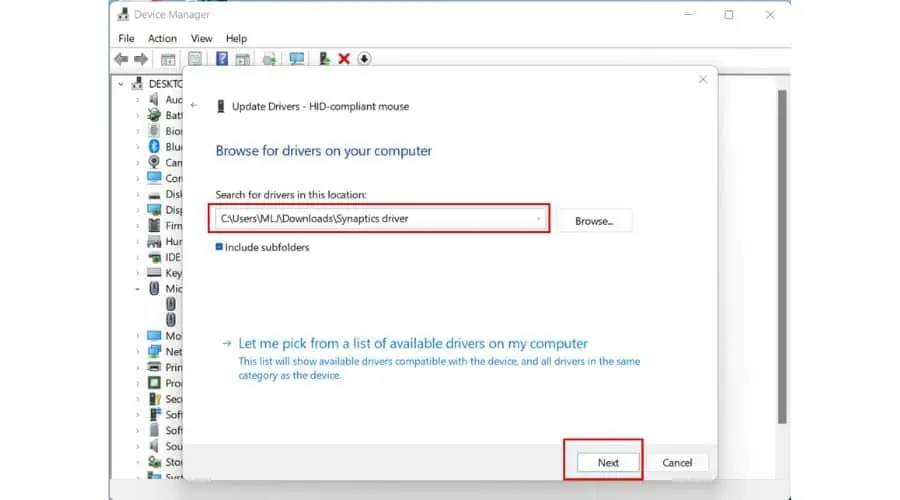
4. 等待安裝適用於 Windows 11 的 Synaptic 觸控板驅動程式。點選 關閉 按鈕。
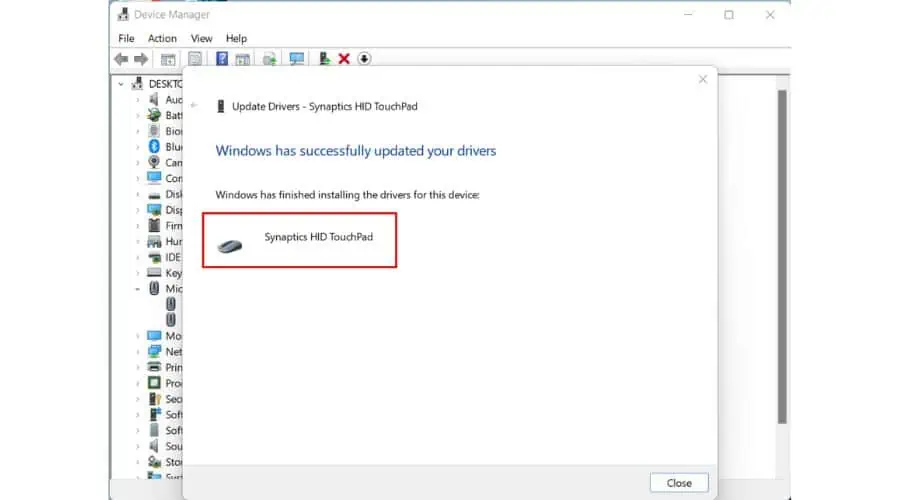
5. 在裝置管理員中檢查是否已成功安裝。
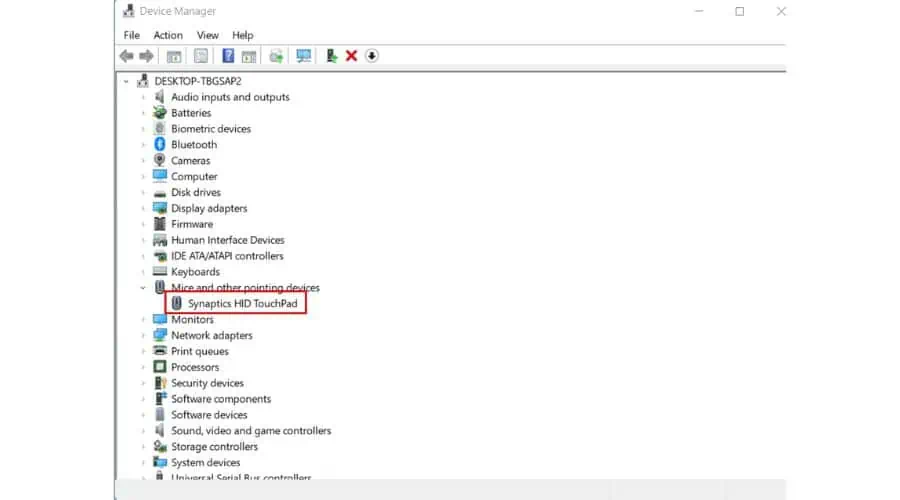
3.使用OEM網站
請注意,Synaptics 的 TouchPad 裝置驅動程式是由筆記本製造商客製化和支援的,以滿足其產品的特定驅動程式要求。請始終使用您的特定筆記型電腦 OEM 支援的驅動程式。從 Synaptics 網站安裝通用驅動程式可能會導致遺失 OEM 客製化功能和其他問題。
在此範例中,我將向您展示如何為我的 Lenovo IdeaPad 3 筆記型電腦下載 Synaptics 觸控板驅動程式:
1. 造訪製造商的網站並輸入筆記型電腦的序號。
2. 找到驅動程式部分,選擇 Windows 作業系統版本 (Windows 11),然後按一下「滑鼠、觸控板…“
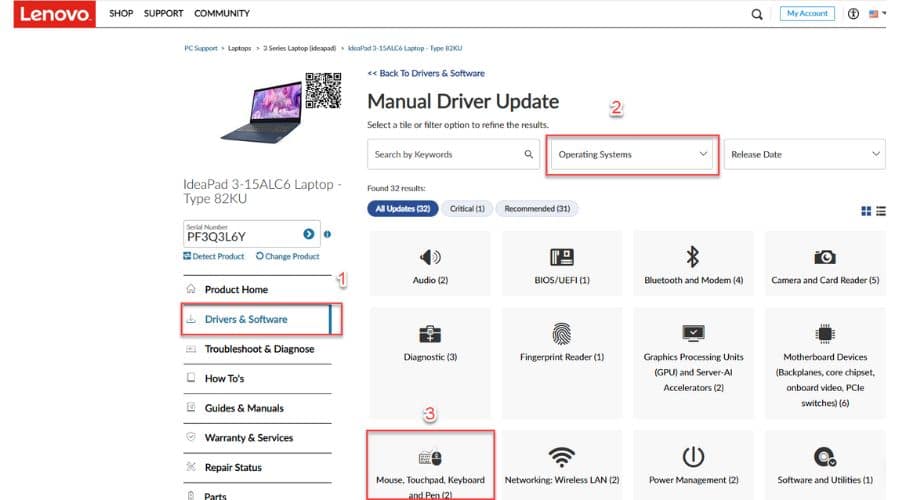
3. 下載 .ZIP 或 .EXE 格式的 Synaptics 驅動程式檔案。 (在安裝驅動程式之前,請不要忘記將 ZIP 檔案解壓縮到您的首選資料夾中。)如果您找不到明確編寫的 Windows 11 驅動程序,Windows 10 版本將完美相容。
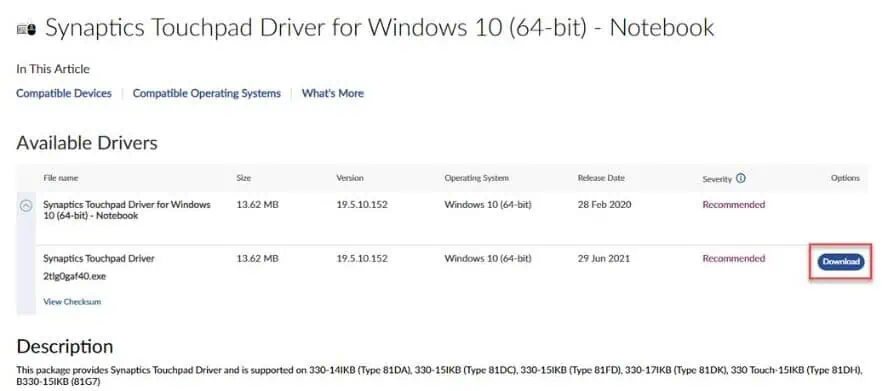
4. 如果下載的驅動程式是 EXE 文件,請雙擊它以啟動安裝視窗。接受許可協議並點擊 下一頁.
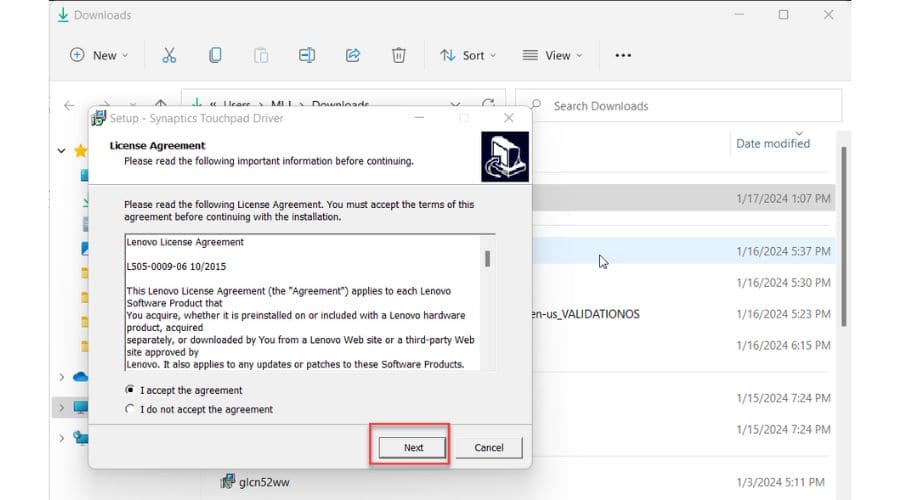
5. 您現在可以選擇自動(安裝)或手動安裝(僅提取)。如果您技術不熟練,我建議選擇安裝。
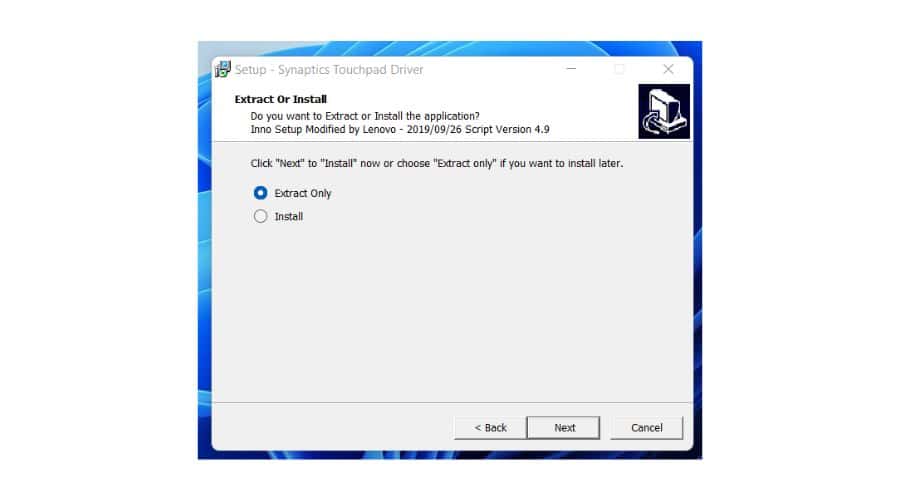
6.如果您選擇 僅提取,Synaptics觸控板驅動安裝流程與我使用時的步驟2相同 “設備管理器”。您必須知道解壓縮驅動程式檔案的預設資料夾。
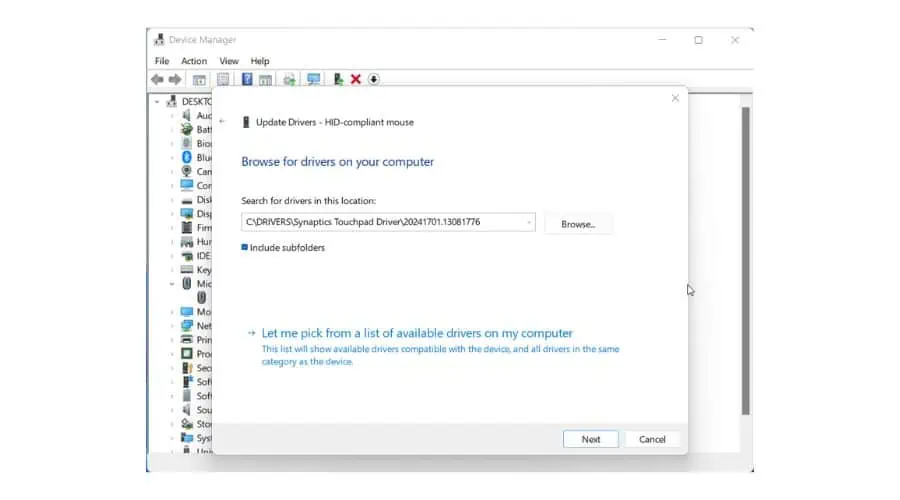
您可能也有興趣:
總結
在這篇文章中,我提供了有關下載、安裝和更新適用於 Windows 11 的 Synaptics 觸控板驅動程式的詳細說明。該過程相對簡單,並且我確保步驟清晰明了。您可以選擇任何一種方法來解決 Synaptics 觸控板的問題。








